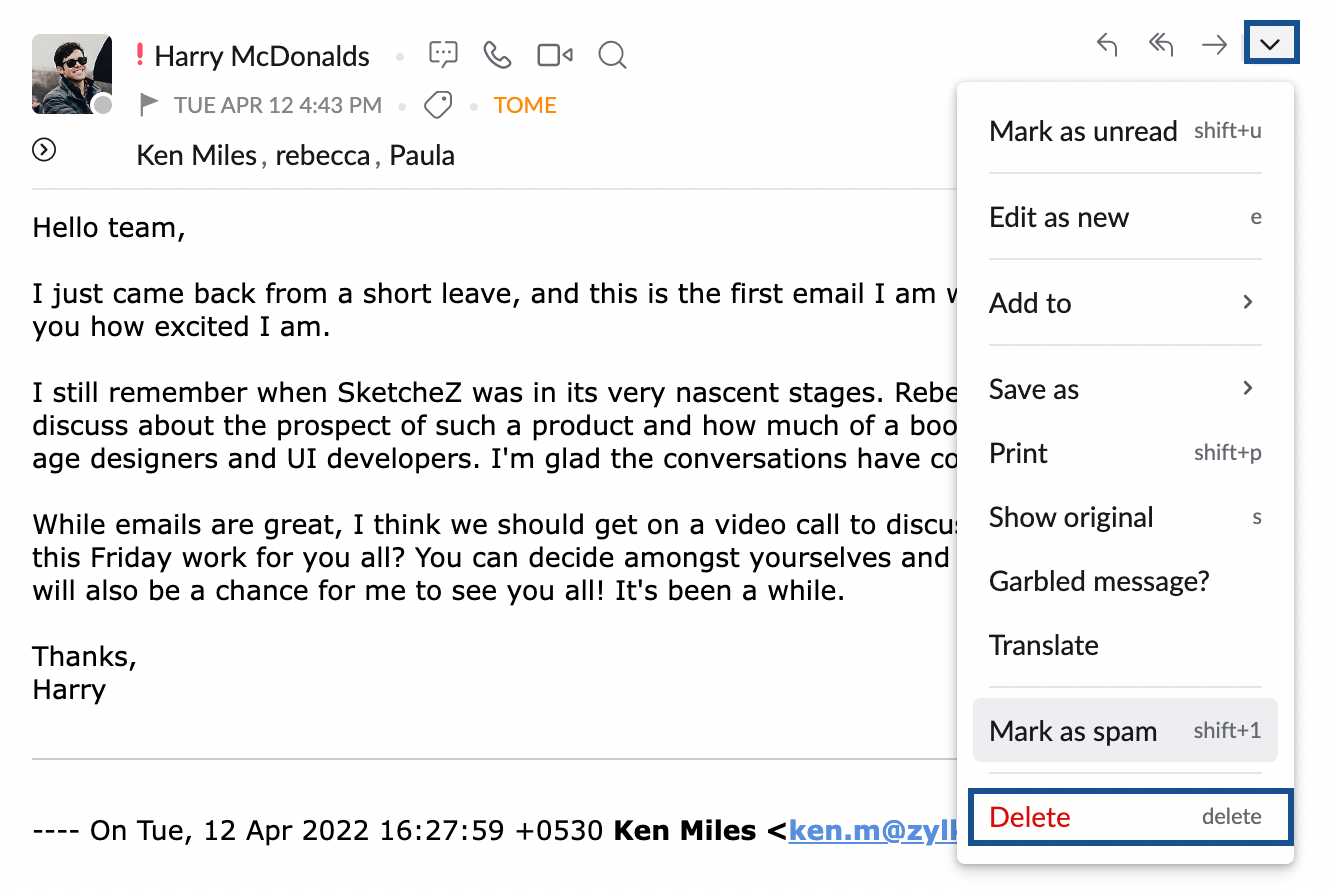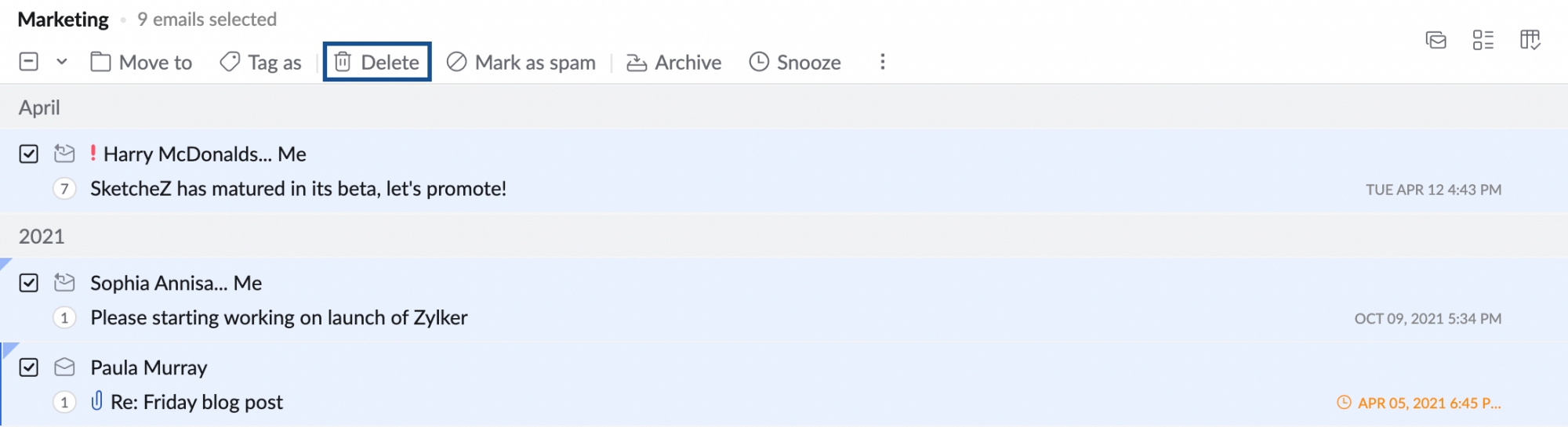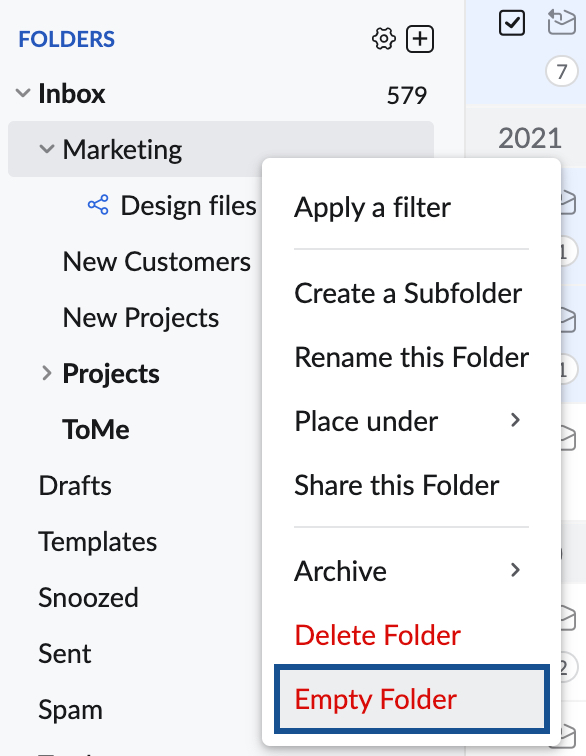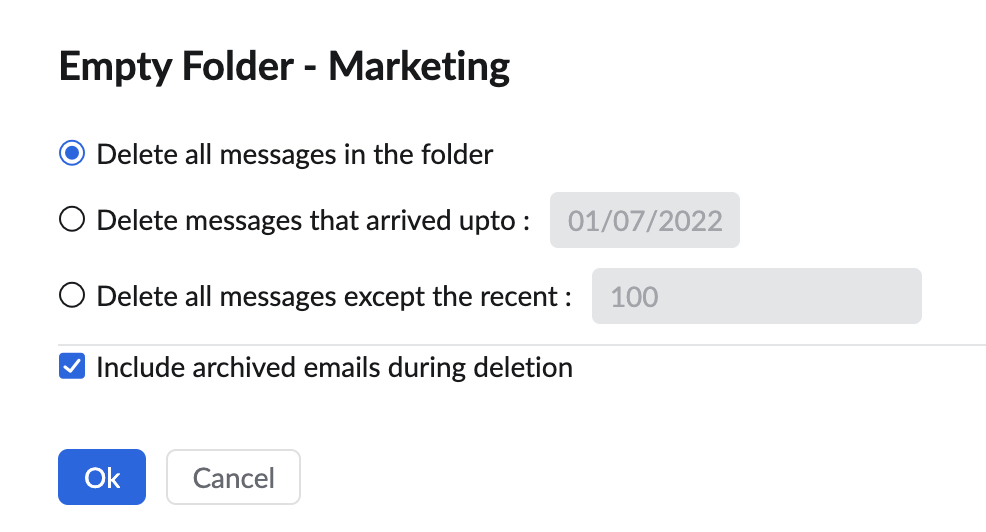Eliminar correo electrónico
Eliminar un solo correo electrónico
Para eliminar un correo electrónico directamente desde la carpeta, en el panel de la lista de correos electrónicos, haga clic en el ícono Delete (Eliminar) en el correo electrónico. También puede presionar la tecla “Suprimir” del teclado para enviar el correo electrónico a la papelera.

Para eliminar un correo electrónico después de abrirlo, siga los pasos a continuación.
- Haga clic en el ícono More Actions (Más acciones).
- Seleccione Delete (Eliminar) en la lista.
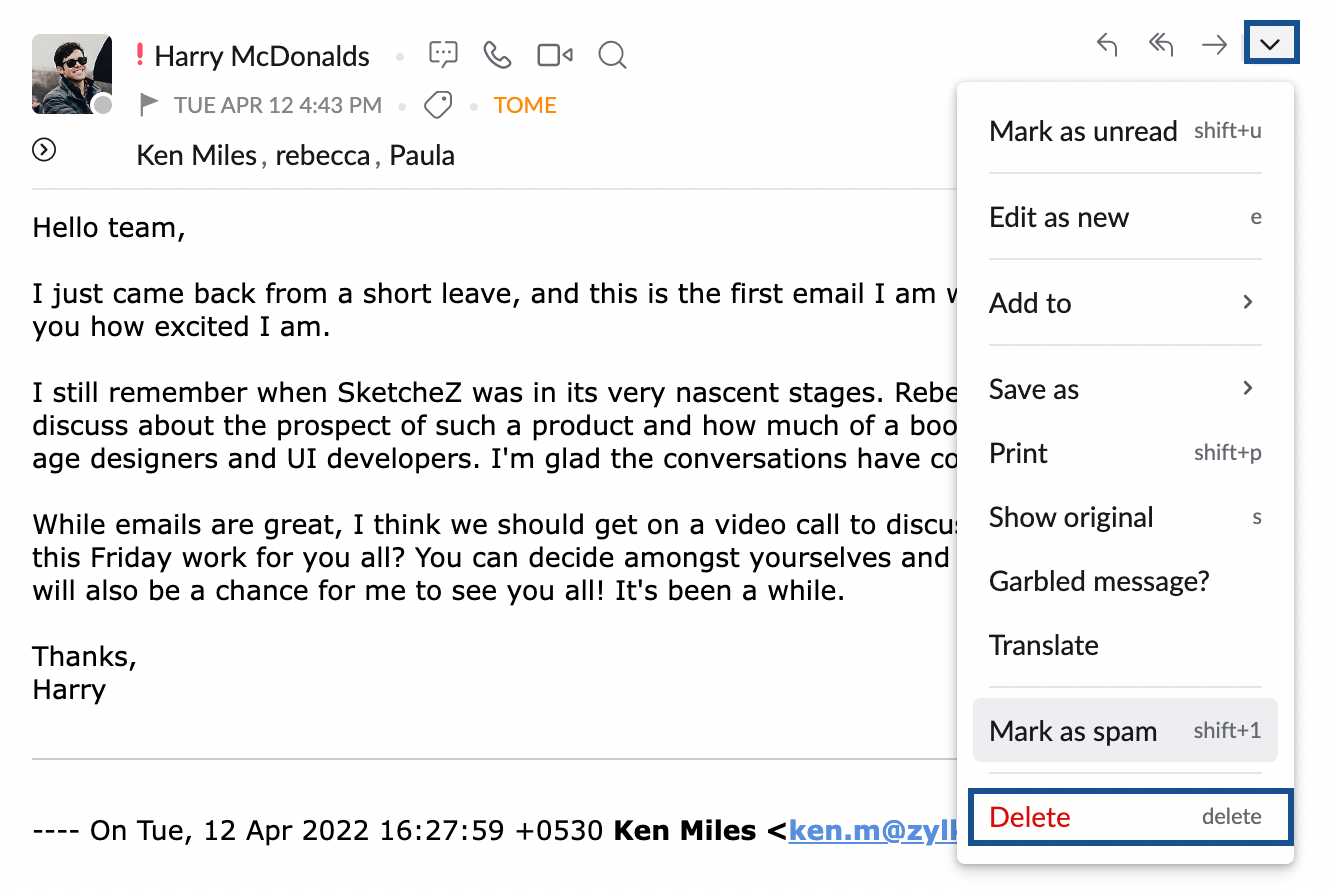
- El correo electrónico se moverá a la papelera.
Eliminar varios correos electrónicos
- Seleccione los correos electrónicos que desee eliminar.
- Haga clic en el ícono Delete (Eliminar) en la barra de menú superior.
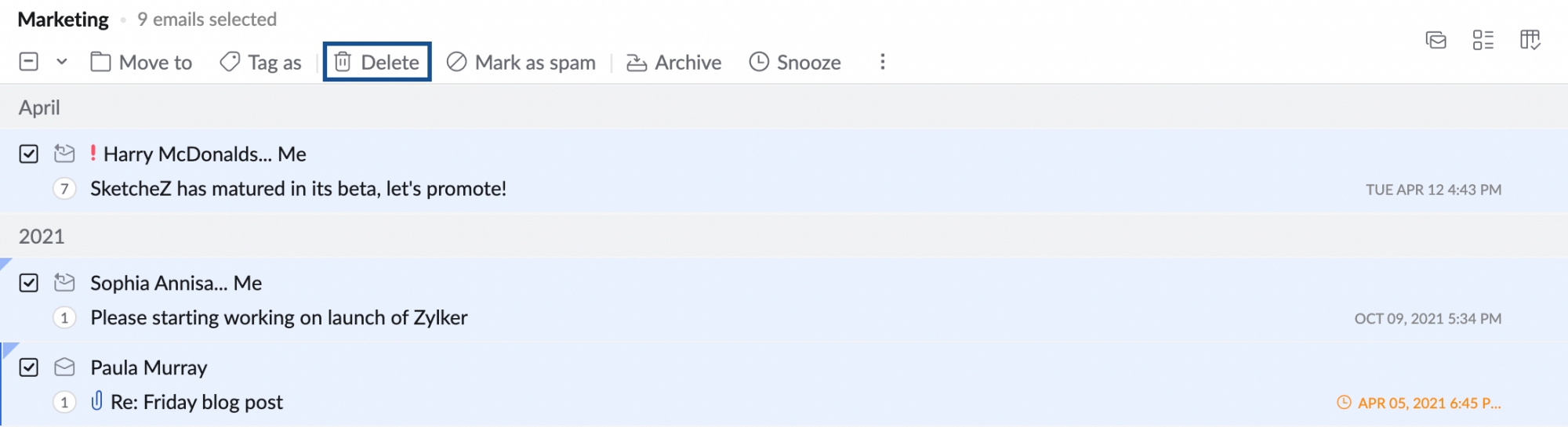
Nota:
- Puede seleccionar hasta 50 correos electrónicos a la vez en la vista de correo electrónico seleccionada mediante la opción Seleccionar todo. Si desea seleccionar más de 50 correos electrónicos, desplácese hacia abajo en la lista y haga clic en el botón Seleccionar todo en el menú superior. Solo puede eliminar 300 correos electrónicos a la vez.
- Si desea eliminar más de 300 correos electrónicos, solo tiene la opción de eliminar todos los correos electrónicos de esa carpeta. También puede utilizar la opción Vaciar carpeta si desea eliminar todos los correos electrónicos de una carpeta.
Eliminar carpetas
Puede eliminar una carpeta completa junto con su contenido. Haga clic con el botón derecho en la carpeta que desea eliminar y seleccione la opción Delete this Folder (Eliminar esta carpeta) en la lista.
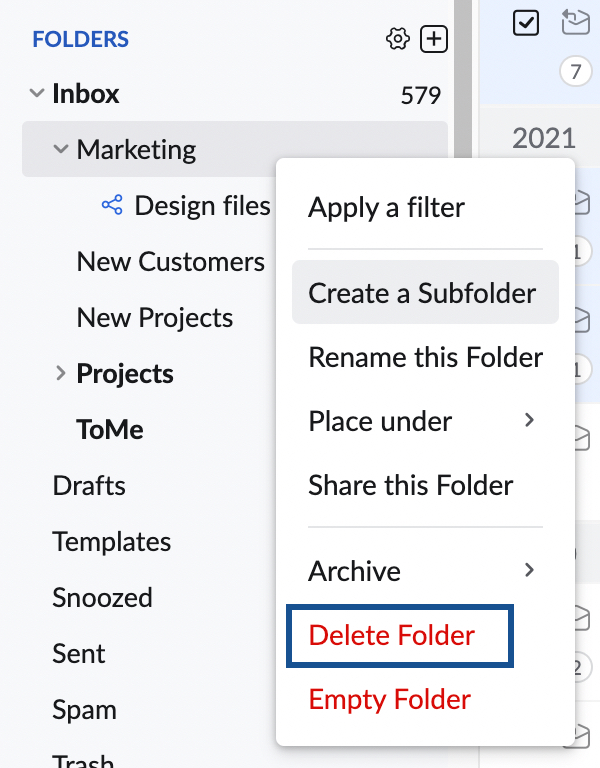
Toda la carpeta, junto con su contenido, se moverá como una subcarpeta a la papelera. Haga clic con el botón derecho en la subcarpeta y seleccione Delete Folder (Eliminar carpeta) para eliminar permanentemente la carpeta junto con su contenido.
Vaciar carpetas
- Puede borrar los mensajes en la carpeta con la opción “Empty Folder (Vaciar carpeta)”.
- Haga clic con el botón derecho en la carpeta que desea vaciar.
- Seleccione Empty Folder (Vaciar carpeta) en la lista.
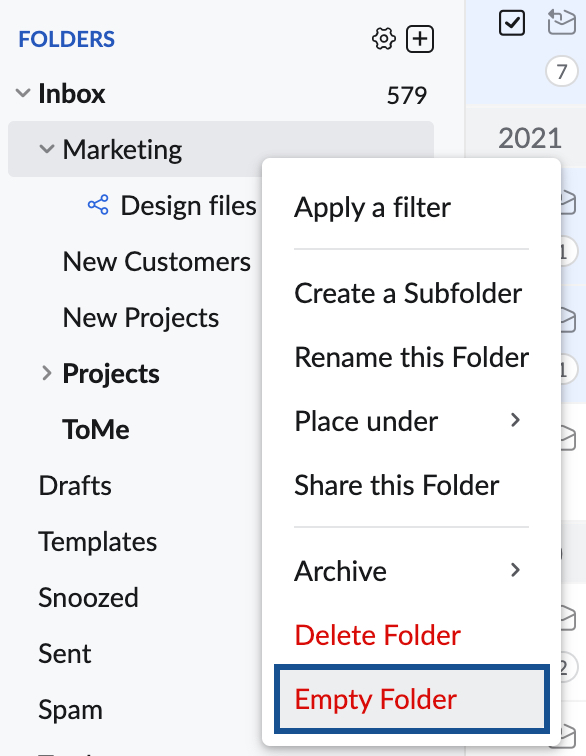
- Se mostrarán las siguientes opciones.
- “Delete all messages in the folder (Eliminar todos los mensajes en la carpeta)”.
- “Delete all messages that arrived up to (Eliminar todos los mensajes que llegaron hasta)”: escriba una fecha para eliminar mensajes hasta la fecha especificada.
- “Delete all messages except the recent (Eliminar todos los mensajes excepto los últimos)”: escriba un número para eliminar todos los mensajes anteriores al número especificado.
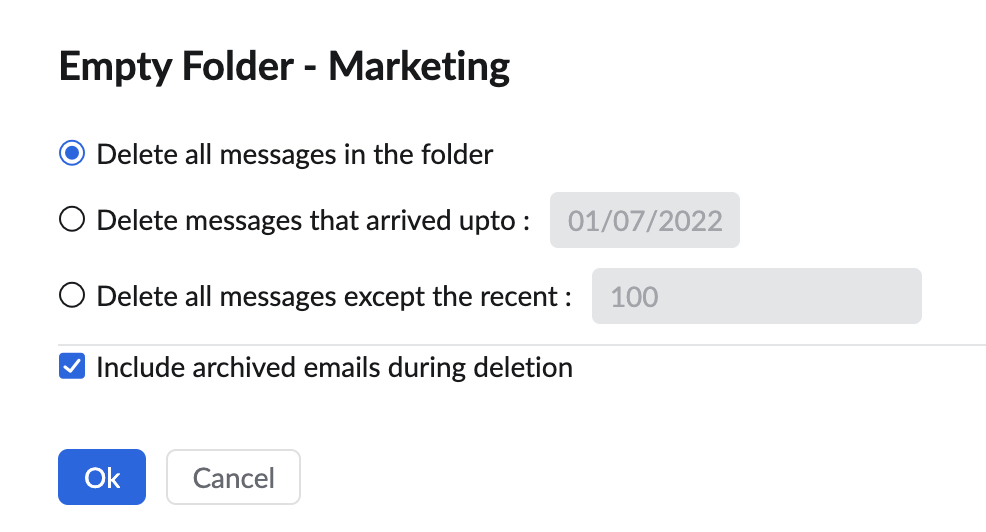
- Seleccione sus preferencias de las opciones enumeradas.
- Si desea incluir también los correos electrónicos archivados en la carpeta, seleccione la casilla de verificación Include archived emails during deletion (Incluir los correos archivados durante la eliminación) y haga clic en OK (Aceptar).
Papelera
Cuando se eliminan los correos electrónicos, se mueven a la papelera de manera predeterminada. De la papelera puede mover el correo electrónico a cualquier carpeta que desee para recuperarlo. Para eliminar permanentemente las subcarpetas dentro de la papelera, haga clic con el botón derecho en ellas y seleccione la opción Eliminar carpeta.
Si el almacenamiento de su cuenta está lleno, puede eliminar elementos de la papelera para liberar espacio. Después de vaciar la papelera, el almacenamiento de la cuenta se volverá a calcular. Si el tamaño recalculado de la cuenta está dentro del límite asignado, la cuenta no se bloqueará.
Intervalo de limpieza de correo basura
Los correos electrónicos en las carpetas de papelera y correo no deseado se conservan por un período determinado, después del cual se eliminan permanentemente. De manera predeterminada, los correos electrónicos que tengan más de 30 días en la papelera serán eliminados automáticamente con regularidad. Puede configurar este valor según su conveniencia.
- Inicie sesión en Zoho Mail.
- Haga clic en el ícono Settings(Configuración).
- Abra la tarjeta de configuración del sistema.
- Navegue hasta la sección Junk Cleanup Interval (Intervalo de limpieza de correo basura).
- Junto a Spam and Trash folders will be cleaned up based on the interval specified here (Las carpetas de correo no deseado y basura se limpiarán según el intervalo especificado aquí), escriba el valor que desee entre 5 y 180 días.

Eliminar correos electrónicos archivados
Zoho Mail también ofrece opciones para eliminar todos los correos electrónicos archivados de una carpeta en particular. Siga las instrucciones a continuación para mover a la papelera todos los correos electrónicos archivados en una carpeta específica.
- Haga clic con el botón derecho en la carpeta correspondiente de la lista en el menú de la izquierda.
- En las opciones de la lista, seleccione Archive options (Opciones de archivado).
- Seleccione la opción Delete all the archived emails in this folder (Eliminar todos los correos electrónicos archivados en esta carpeta).
- Todos los correos electrónicos archivados en esta carpeta se moverán a la papelera.
Nota:
La opción “Delete archived emails (Eliminar correos electrónicos archivados)” no aparecerá si no ha archivado ningún correo en esta carpeta.